Photoshop Füllmethoden für Fortgeschrittene
Die Anwendung in den Bildberechnungen
Die Bildbearbeitung mit Hilfe der Photoshop Füllmethoden in der Ebenenpalette ist sozusagen der Grundkurs in der Anwendung. Der interessierte und fortgeschrittene Anwender findet sicherlich bei der Nutzung von Bild- und Kanalberechnungen weiteres Vergnügen und zusätzlichen Nutzen.
Die Bild- und Kanalberechnungen sind im Menü "Bild" zu finden.

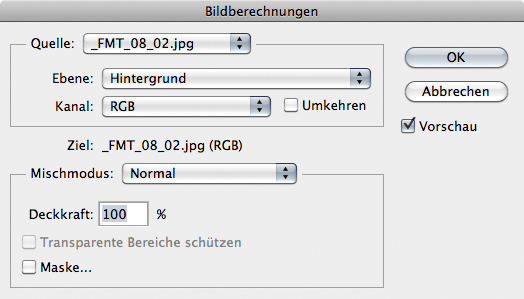
Wird das Dialogfeld "Bildberechnungen" geöffnet, erscheinen in der Auswahlliste "Quelle" alle geöffneten Dateien, die die exakt gleichen Pixelabmessungen in Bildhöhe und Bildbreite haben. Wenn lediglich ein Bild geöffnet ist, dann erscheint dort nur dieses Bild. Ist die Quelle gewählt, können in den nächsten beiden Optionen die gewünschte Ebene des Quelldokumentes und der gewünschte Kanal der gewählten Ebene selektiert werden.
Spätestens an dieser Stelle verzweifelt ein Teil der Anwender und stellt fest, dass diese Option nicht ihren Vorstellungen von Bildbearbeitung entspricht, während den Anwendern der anderen Gruppe das Herz vor Freude über die sich eröffnenden zahlreichen Kombinationsmöglichkeiten aufgeht. Und ja ich gestehe - mir machen die Bildberechnungen ausgesprochen Freude.
Als Ziel ist in der Mitte des Dialogfeldes immer die aktive Ebene des aktuellen Dokumentes, aus dem die Bildberechnungen geöffnet wurden, voreingestellt. Besteht das Dokument nur aus einer Ebene, ist es folglich automatisch die Hintergrundebene. Sobald das Menü "Bildberechnungen" geöffnet ist, kann das Ziel nicht mehr verändert werden. Praktisch ist natürlich auch, dass die gewünschte Ebene oder der Kanal mit einem Häkchen umgekehrt werden kann.
Die Liste der Füllmethoden, die an dieser Stelle "Mischmodus" genannt wird, ähnelt derjenigen in der Ebenenpalette, doch besitzt sie hier nur 23 Einträge. Es fehlen "Sprenkeln" sowie die komplette letzte Gruppe (Farbton, Sättigung, Farbe und Luminanz). Hinzugekommen ist jedoch die Füllmethode "Addieren."
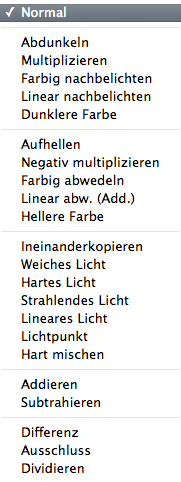
Die Füllmethodenauswahl
Auf die bereits bekannte Art lässt sich die Deckkraft einstellen und darüber hinaus können transparente Bereiche geschützt oder eine Maske erzeugt werden.
Wer nicht sinnfrei mit den Bildberechnungen mit mehreren Bildern herumpröbeln möchte, der benötigt sicherlich ein gutes Maß an Vorstellungskraft. Sollen zwei Bilder miteinander verrechnet werden, spart man mit den Bildberechnungen das Kopieren des einen Bildes in eine neue Ebene des anderen Bildes.
Ebenso können die Bildberechnungen bei nur einem Bild aus einer Ebene die Anwendung der Füllmethoden über die Ebenenpalette überflüssig machen. Das kann dann sinnvoll sein, wenn man sowieso nicht mit Masken arbeiten möchte. Ich sehe jedoch darin keinen wirklichen Vorteil und finde die Anwendung der Ebenenpalette praktischer.
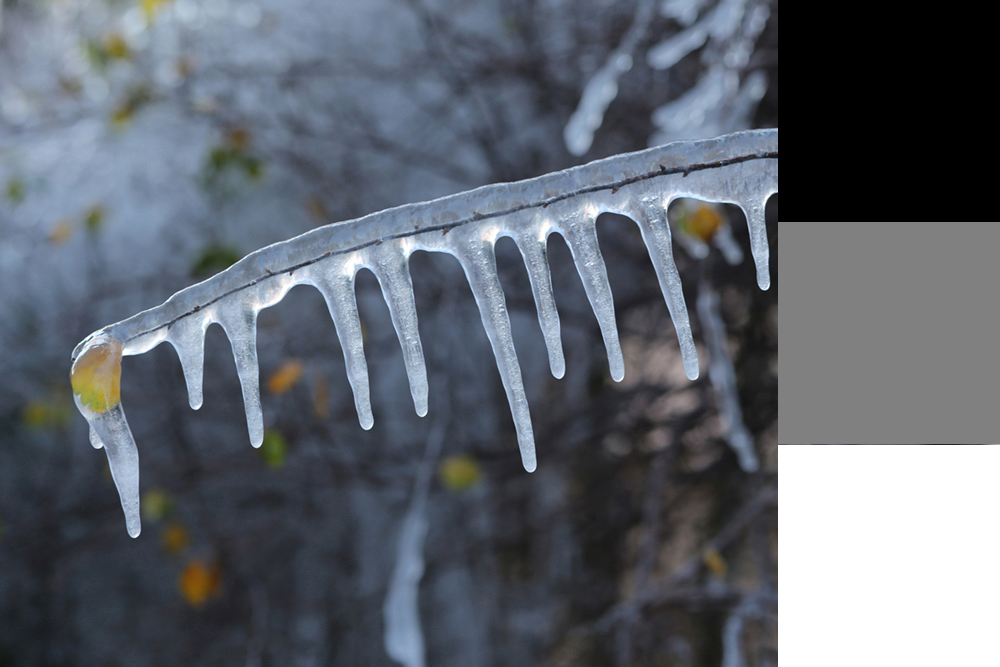
Das Ausgangsbild.
Die drei Kanäle des Ausgangsbildes
Die drei Kanäle des Ausgangsbildes sehen logischerweise unterschiedlich aus. Wären sie identisch, wäre das Bild ein Schwarz-Weiß-Foto. Der Rot-Kanal ist der dunkelste Kanal. Der Blau-Kanal ist am hellsten. Je heller, desto mehr Farbe hat das Bild in diesem Kanal. Klar, das Bild ist ja eher Blau als Rot und hat wenig Grün. Der Grün-Kanal liegt irgendwo zwischen Rot- und Blau-Kanal.
Mit den unterschiedlich hellen Kanälen lässt sich etwas anfangen. Zunächst wird die Hintergrundebene dupliziert und die Füllmethode auf Luminanz gestellt. Dann wird in der Ebenenpalette der Blaukanal aktiviert. Das geschieht durch einen Klick auf das Wort Blau. Nun ist der Kanal monochrom sichtbar. Um das ganze Bild in Farbe zu sehen, klickt ihr auf das leere Kästchen links neben der Miniaturansicht des RGB-Kanals. Dann erscheint sowohl dort als auch vor dem Rot- und dem Grün-Kanal jeweils das Augensymbol.
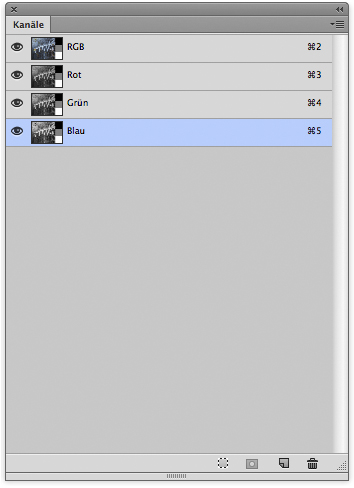
Damit sind die Vorarbeiten schon abgeschlossen.
Jetzt werden die Bildberechnungen geöffnet. Als Ziel ist dort der Blaukanal aktiviert.
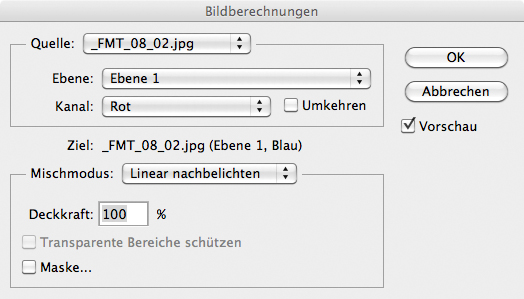
In der Quelle wird der Rotkanal ausgewählt, denn er ist der dunkelste. Mit der Füllmethode "Linear nachbelichten" wird er mit dem Blaukanal verrechnet. Dabei werden die Tiefen sehr viel stärker abgedunkelt als die Lichter. So bleibt der Eisast im Vordergrund nahezu gleich hell, während der Hintergrund insgesamt abgedunkelt wird.
Abschließend werden beide Ebenen auf eine Ebene reduziert.
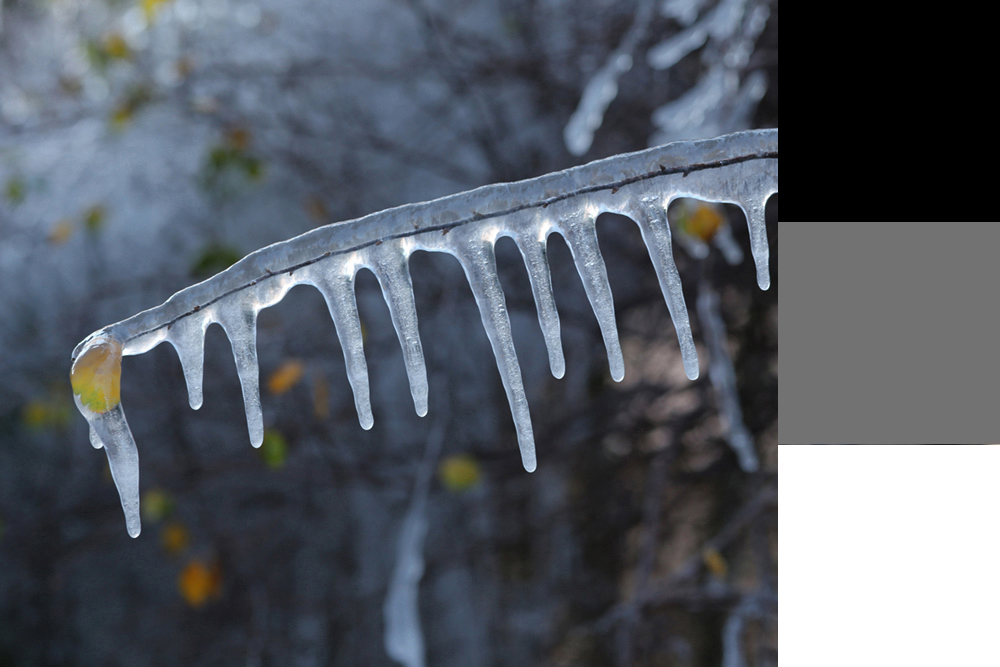
Das Resultat
Alle hier gezeigten Fotos und Texte unterliegen dem Urheberrecht des Autors.
Die bisherigen Folgen von Michael Jordans Füllmethodenserie könnt Ihr hier noch einmal nachlesen:
Folge 1 Die Füllmethoden im Überblick.
Folge 2 Die Füllmethoden der ersten Gruppe
Folge 3: Photoshop Füllmethoden: Die Gruppe "Abdunkeln"
Folge 4: Photoshop Füllmethoden: Die Gruppe "Aufhellen"
Folge 5: Photoshop Füllmethoden. Die Gruppe "S-Kurven"
Folge 6: Photoshop Füllmethoden "Berechnung"
Folge 7: Photoshop Füllmethoden "Farbe"
Und weiter geht es mit diesen Folgen:
Folge 9: Photoshop Füllmethoden und Kanalberechnungen
Folge 10: Schnelle Bildoptimierungen mit dem Malwerkzeug und den Photoshop Füllmethoden
Auch diese Filme könnten Euch interessieren:
[embed:render:film_blog_pic_small:node:16146]




